En omfattende gjennomgang av Freemake Video Converter
Mange videoformater er designet for forskjellige formål og er tilgjengelige for forskjellige plattformer og enheter. For å mestre videoen er formatkonvertering en del vi ikke kommer utenom. Mange kraftige videoformatkonverterere har dukket opp på markedet i dag. Freemake Video Converter er en av dem. Den kom i offentligheten ganske tidlig, men den har ikke blitt oppdatert på lenge. Derfor kan det hende at noen brukere ikke har en mer detaljert forståelse av det.
I denne artikkelen vil vi ta en omfattende anmeldelse av Freemake Video Converter fra flere sider. Du vil se en mer ekte den. I tillegg vil også fire alternativer til den bli anbefalt, og du kan velge mellom dem ved å kombinere en rekke faktorer.
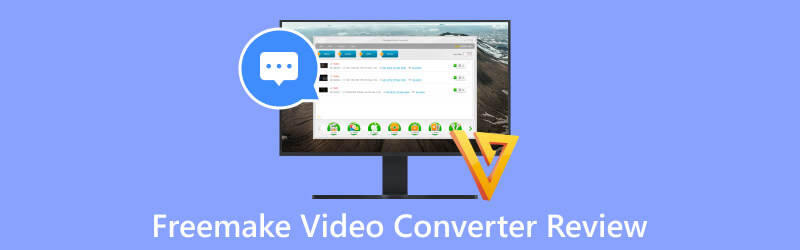
- GUIDELISTE
- Del 1. En kort gjennomgang av Freemake Video Converter
- Del 2. Alternativer til Freemake Video Converter
- Del 3. Vanlige spørsmål om Freemake Video Converter
Del 1. En kort gjennomgang av Freemake Video Converter
Freemake Video Converter er et verktøy for videokonvertering som er klarert av mange brukere i verden. Den støtter brukere til å konvertere videoer mellom populære formater, inkludert AVI, MP4, WMV, MKV, DVD og mer. Du kan overføre videoen din for å gjøre den mer kompatibel med spesifikke enheter som iPhone, iPad, Android, Xbox osv. Med et brukervennlig grensesnitt er det veldig enkelt å bruke for både nybegynnere og avanserte brukere. I tillegg har Freemake Video Converter videoutgaver som trimming, beskjæring og å legge til undertekster eller vannmerker.
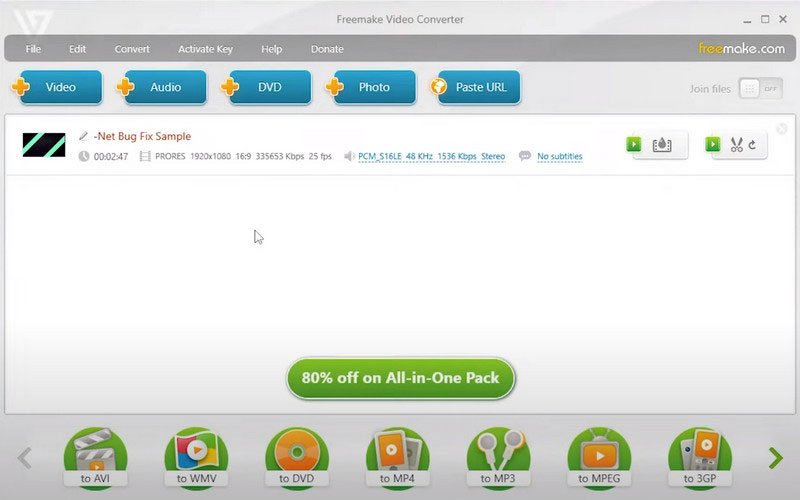
Her er en kort Freemake-gjennomgang av funksjoner, priser, fordeler og ulemper.
Hovedtrekkene
◆ Kan brenne videoer til DVD- eller Blu-ray-plater med menyer og undertekster.
◆ Tilbyr redigeringsverktøy som trimmer, cropper og vannmerkeadderer.
◆ Kan konvertere flere videoer samtidig for å spare tid.
◆ Laster ned videoer direkte fra YouTube eller andre populære plattformer.
Prissetting
Månedlig pris: $39.95
Levetidspris: $59.95
- Har et enkelt grensesnitt som gjør det enkelt for brukere å betjene.
- Støtter et bredt utvalg av videoformater, inkludert populære som MP4, AVI, WMV, etc.
- Kan tilpasse videoer ved å justere parametere som oppløsning, bitrate og bildefrekvens.
- Leveres med grunnleggende videoredigeringsverktøy og støtte for å bruke visuelle effekter på videoer.
- Veldig trygt å bruke uten skadelig programvare i Freemake Video Converter.
- Gratisversjonen har noen begrensninger for utdataformater.
- Det kan ta lengre tid å konvertere videoer, spesielt hvis filstørrelsen er stor.
- Gratisversjonen inneholder annonser som kun kan fjernes ved å oppgradere.
Totalt sett er Freemake Video Converter et veldig trygt og pålitelig verktøy som er egnet for videokonvertering og noen andre videoforløpsoppgaver.
Del 2. Alternativer til Freemake Video Converter
Tips: Hvorfor søke et alternativ
Vi tror at du etter introduksjonen vår allerede har forstått hovedfunksjonene og fordelene og ulempene med Freemake Video Converter. Det er ubestridelig at fordelene er uerstattelige, men noen av problemene vil påvirke normal bruk av brukere på et tidspunkt. Hvis du ikke betaler for oppgraderingen, vil utdatafilene dine få vannmerke, samt det faktum at den ikke har hatt vedlikeholdsoppdateringer siden 2010. Dens relativt lave konverteringseffektivitet og redigeringsfunksjoner gjør det også vanskelig for brukere å fullføre redigeringen videoer jevnt. Når disse problemene oppstår, trenger du en mer effektiv og oppdatert versjon for å erstatte den. I neste seksjon vil vi introdusere 4 beste Freemake-alternativer du kan velge mellom.
ArkThinker Video Converter Ultimate
Fra ovenstående kan vi fortelle at selv om Freemake Video Converter er ganske kraftig, kan det ha påvirket brukere på grunn av mangler som å ikke ha blitt oppdatert for lenge. Fra et skrivebordsperspektiv anbefaler vi på det sterkeste at du prøver et av de beste Freemake-alternativene, ArkThinker Video Converter Ultimate. Den støtter konvertering av video og lyd mellom forskjellige formater og kan oppnå en 30X raskere hastighet enn andre produkter på markedet. Den støtter for tiden mer enn 1000 formater, inkludert MP4, AVI, MKV, MOV, WMV, MP3, M4A, FLAC, etc. Men det er ikke en enkelt videokonverter heller. Du kan fortsatt bruke den til å redigere videoene dine, lage musikkvideoer og mer. Batchkonverteringen kan også spare deg for tonnevis av tid når du har mange videoer å behandle. Den tilbyr også en rekke andre verktøy. Last den ned og prøv den.
- Støtte konvertering av video og lyd mellom 1000+ formater med letthet.
- Lar deg eksportere video eller lyd som er kompatibel med ulike enheter og plattformer.
- Kan oppnå konverteringen i batch uten tap av kvalitet.
- Gi flere verktøy for video- eller lydredigering, inkludert kompressor, enhancer, trimmer, etc.
Her er trinnveiledningen du kan følge når du bruker ArkThinker Video Converter Ultimate.
Last ned og installer ArkThinker Video Converter Ultimate på datamaskinen din. Sørg for at du får det fra den offisielle kilden.
Åpne ArkThinker Video Converter Ultimate på datamaskinen din og skriv inn Konverter grensesnitt. Klikk Legg til filer for å legge til filen som måtte konverteres. Eller du kan følge veiledningen på skjermen for å klikke på +-knappen.

Utvid menyen under Konverter alle til. Målformatet ditt kan velges her. Velg den du trenger og juster utgangsoppløsningen fritt.

Nå, tilbake til hovedgrensesnittet. Du kan justere kanalen og underteksten direkte. Eller du kan bruke Redigere, Listverk, eller Forbedre verktøy vi tilbød for å justere detaljene og forbedre kvaliteten på videoen din. Deretter ruller du ned listen ved siden av Lagre til. Velg en mappe for å lagre de konverterte filene dine.

Klikk på når du er ferdig med alle disse innstillingene Konverter alle for å la programmet starte konverteringsprosessen. Hele prosessen vil bli avsluttet i løpet av sekunder.

Håndbrekk
HandBrake er en gratis programvare med åpen kildekode. Den kan konvertere videoformater fra ett til et annet. Inndata- og utdataformatene den støtter er ganske mye, slik at du nesten ikke trenger å bekymre deg for kompatibilitetsproblemer. Sammenlignet med Freemake Video and Audio Converter tilbys også et bredere utvalg av alternativer for å justere video- og lydeffekter. HandBrake kan konvertere videoer raskt og samtidig opprettholde god kvalitet. HandBrake er kompatibel med Windows, Mac og Linux operativsystemer.
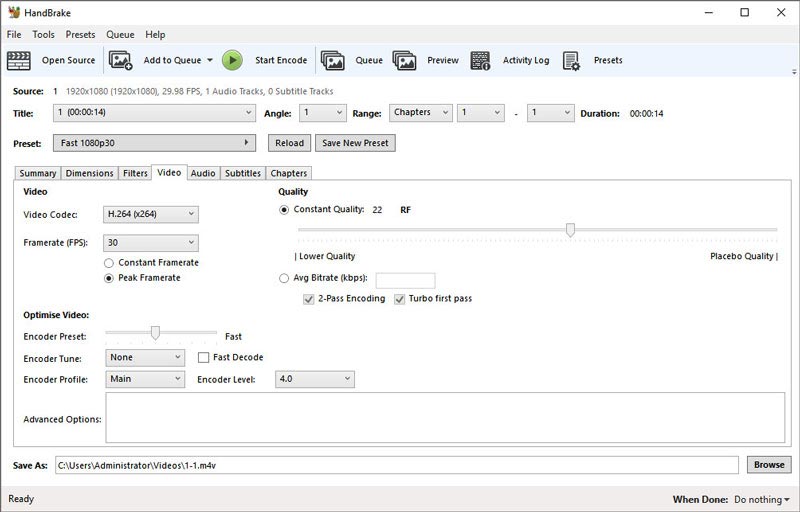
Hovedtrekkene
◆ Konverter filer til populært format, inkludert MP4 eller MKV.
◆ Tilby redigeringsfunksjoner for å la deg beskjære eller endre størrelse på video.
◆ Hjelper deg med å fikse og gjenopprette den gamle videoen eller videoen med dårlig kvalitet.
◆ Juster volumnivåene til lydfiler og det dynamiske området for spesifikke typer.
FFmpeg
FFmpeg er et multimedierammeverk som kan brukes til å spille av forskjellige typer lyd- og videofiler. Den gir til og med noen mer avanserte funksjoner som koding, dekoding, transkoding og filtrering av multimediefiler. Selvfølgelig har den et bredt spekter av støttede filformater. Det er veldig populært blant brukere fordi det kan behandle komplekse oppgaver. Du kan til og med bruke den som en omformer for å endre formatet på filen din.
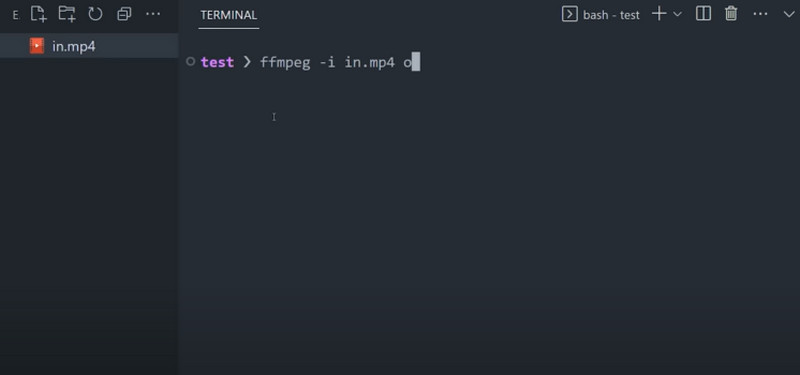
Hovedtrekkene
◆ Kompatibel med Windows, macOS og Linux operativsystemer.
◆ Lar brukere konvertere filer til forskjellige formater, inkludert MP4, AVI, MOV, MKV, etc.
◆ Gir redigeringsverktøy, inkludert trimming, beskjære og legge til vannmerker.
◆ Kan brukes og integreres i andre programvareapplikasjoner.
ArkThinker Online Video Converter
Etter å ha listet opp noen få programvarer du kan bruke på skrivebordet ditt, vil vi også anbefale et av de beste gratis online konverteringsverktøyene, ArkThinker Online Video Converter. Sammenlignet med skrivebordsverktøy er nettprodukter raskere å starte, mer effektive og krever ikke at du laster ned ekstra programvare for å oppta lagringsplassen din. Dens funksjonalitet vil imidlertid ikke bli hindret på noen måte. Du kan fortsatt fullføre konvertering av filformater effektivt med hjelpen. I motsetning til enkelte nettprodukter er grensesnittet helt fritt for reklame, så du trenger ikke å bekymre deg for å bli forstyrret. Du kan åpne den i hvilken som helst større nettleser og begynne å bruke den. Denne programvaren oppdateres også ganske ofte. Vi vil vedlikeholde den ofte for å sikre normal bruk.
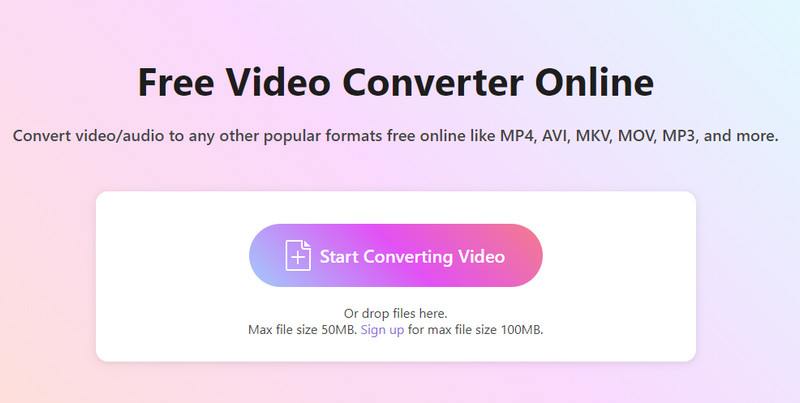
Hovedtrekkene
◆ Konverter video og lyd til alle populære formater gratis online.
◆ Ingen begrensning på størrelsen på filene dine, og filen vil bli lagret uten vannmerke.
◆ Støtter overføring av flere filer i grupper samtidig.
◆ Har et oversiktlig grensesnitt og er veldig enkel å bruke.
Del 3. Vanlige spørsmål om Freemake Video Converter
Har Freemake blitt avviklet?
For øyeblikket ble Freemake Video Converter sist oppdatert i juli 2010. Ingen oppdatert versjon har blitt utgitt før nå. Men den kan fortsatt brukes normalt. Den oppdateres bare ikke ordentlig lenger.
Hvordan avinstallerer jeg Freemake?
Her er hva du trenger å gjøre for å avinstallere Freemake. Bare åpne Kontrollpanel på datamaskinen din. Finne Programmer eller Programmer og funksjoner i panelet. Du vil kunne finne Freemake i listen over installerte programmer. Klikk på den og velg Avinstaller. Til slutt, fullfør følgende prosess med veiledning av instruksjonene på skjermen. Nå har du avinstallert dette verktøyet. Ikke glem å kansellere Freemake-abonnementet.
Ripper Freemake Blu-ray-plater?
Ja, Freemake Video Converter har funksjonen til å rippe Blu-ray-plater. Du kan også bruke den til å konvertere filene på Blu-ray-platene dine til forskjellige videoformater.
Konklusjon
I denne artikkelen viser vi deg litt detaljert informasjon om Freemake Video Converter, inkludert hovedtrekkene, fordelene og ulempene. Du burde ha en bedre forståelse av det nå. Vi har også introdusert deg for de beste skrivebords- og nettalternativene for noen av ulempene. Du kan se hvilket verktøy som passer for din situasjon før du prøver et. Hvis du har andre spørsmål om dette verktøyet, vennligst legg igjen kommentarer og vi vil svare på spørsmålene dine og dele flere erfaringer med deg.
Finn flere løsninger
ArkThinker gratis MOV til MP4 Converter Online [Enkel å bruke] Konverter MP4 til MP3 gratis online – enkelt verktøy fra ArkThinker Bemerkelsesverdige måter å konvertere 1080p til 4K uten kvalitetstap 5 beste videooppløsningskonverterere for forskjellige plattformer 10 GIF-konverterere for å konvertere mellom bilder/videoer og GIF-er 10 beste videokompressorer for Mac, Windows, iOS, AndroidRelative artikler
- Konverter video
- Konverter MP4 til MP3 gratis online – enkelt verktøy fra ArkThinker
- ArkThinker gratis MOV til MP4 Converter Online [Enkel å bruke]
- Topp videotrimmer tilgjengelig på Windows, Mac, Android og iOS
- Enkle retningslinjer for hvordan du trimmer en video på Snapchat
- Enkleste måter å forkorte en video på forskjellige enheter
- 3 måter å legge til tekst i video ved hjelp av verktøy på nett og uten nett
- Metoder for å legge til vannmerke til GIF og fjerne vannmerke på GIF
- Hvordan lage et Instagram-filter ved hjelp av utmerkede verktøy
- Enkle måter å legge til bilde i video online og offline



